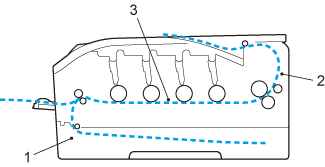Om det uppstår ett pappersstopp i skrivaren avbryts utskriften. Ett av följande LCD-meddelanden anger var papperet har fastnat.
Om felmeddelandet fortfarande visas på LCD-displayen när du har tagit bort papperet kan det finnas mer papper som har fastnat någon annanstans. Kontrollera skrivaren noggrant.

Obs
| | Ta alltid ut allt papper ur pappersfacket och rätta till högen innan du lägger i nytt papper. Detta motverkar att flera pappersark matas in i skrivaren samtidigt och förhindrar att det bildas pappersstopp. |
Stopp i fack 1 (pappersstopp i pappersfacket)
Trassel fack 1  |
Följ anvisningarna nedan om papper fastnar inuti pappersfacket.
| 1 | Dra ut pappersfacket helt ur skrivaren. |
| 2 | Dra långsamt ut det papper som har fastnat med båda händerna.  Obs | | Om du drar det felmatade papperet nedåt är det lättare att få bort det. |
|
| 3 | Kontrollera att papperet inte överstiger maxmarkeringen. Tryck på pappersledarnas gröna frigöringsarm och anpassa pappersledarna efter pappersstorleken. Kontrollera att pappersledarna sitter fast ordentligt i spåren. |
| 4 | Sätt tillbaka pappersfacket ordentligt i skrivaren. |
| 5 | Tryck på Go för att återuppta utskriften. |